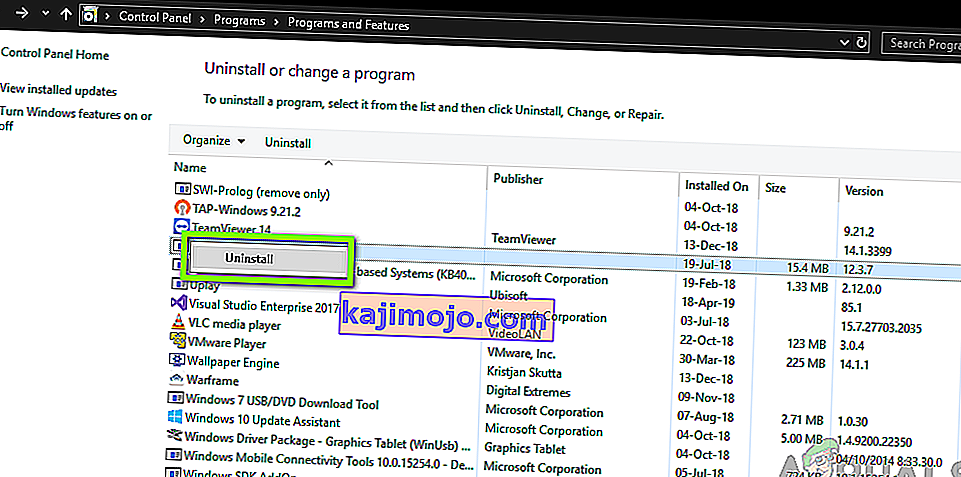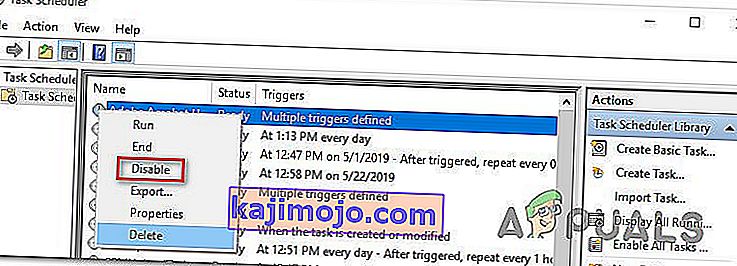Useat Windows-käyttäjät ovat tavoittaneet meitä kysymyksillä, onko UNCServer.exe tärkeä osa Windowsia, kun he ovat havainneet, että prosessi käyttää jatkuvasti huomattavaa määrää järjestelmäresursseja. Asia ei näytä olevan yksinomainen tietylle Windows-versiolle, koska prosessi esiintyy yleisesti Windows 7: ssä, Windows 8.1: ssä ja Windows 10: ssä.

Mikä on UNCServer.exe?
UNCserver.exe on järjestelmäpäivityspalvelinmoduuli. Lyhenne UNC on peräisin Universal Naming Conventionista . Mitä tämä moduuli käytännössä tekee, se toimii erillisenä Windows-tehtävänä, kun System Update on käynnissä.
UNCServers.exe-tehtävä käynnistyy heti, kun Lenovo System Update on käynnistetty (ja sen pitäisi sulkeutua sen mukana). Tehtävä on myös sidottu uudempaan TVSU: han (ThinkVantage System Update).
Se toimii avaamalla saapuva TCP- ja UDP-liikenne, jotta SU (System Update) voi itse päivittää ja ladata kaikki odottavat asennuspaketit. Jos pääset näkemään UNCserver.exe- tehtävän TaskManager.exe- tiedoston sisällä, se tarkoittaa, että moduuli toimii aktiivisesti. Mutta heti, kun tehtävä on valmis, uncserver.exe-tehtävän pitäisi päättyä automaattisesti.
Jos huomaat, että UNCserver.exe on aina päällä, on todennäköistä, että järjestelmäsi kärsii virheestä, joka ilmenee prosessin lopettamisen kieltäytymisestä SU: n sulkemisen jälkeen.
Pitäisikö minun poistaa UNCServer.exe?
On hyvin vähän syitä, miksi haluat poistaa UNCserver.exe. Kuten edellä todettiin, tiedosto on osa Lenovo-järjestelmän päivitystä ja Lenovo allekirjoittaa sen digitaalisesti. Haitallisella tiedostolla, joka esiintyy nimellä UNCServer.exe, on kuitenkin tarvittavat oikeudet myöntää itselleen pääsy kaikkiin TCP- ja UDP-portteihin sekä toimialue- että julkisille profiileille.
Näiden vuoksi paras toimintatapa on varmistaa, että UNCServer.exe-tiedosto on laillinen eikä aiheuta turvallisuusuhkaa. Tätä varten suosittelemme menemään Deep Malwarebytes -tarkistukseen ja vahvistamaan, että tiedosto ei todellakaan ole peitelty haittaohjelma. Voit seurata Malwarebytes-suojauskannerin käyttöä koskevaa artikkeliamme ( täällä ) turvatarkistuksen suorittamiseksi.
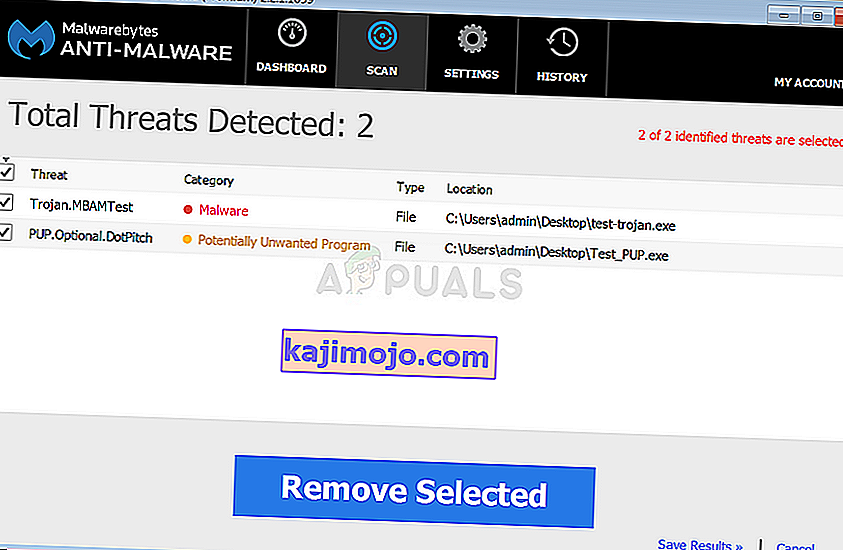
Jos tarkistus paljastaa, että UNCServer.exe-tiedosto on laillinen ja kuuluu Lenovolle, sinun ei pitäisi poistaa sitä, ellei se vaikuta järjestelmän suorituskykyyn tavalla tai toisella.
Jos olet edelleen päättänyt estää prosessia käyttämästä mitään järjestelmän resursseja, siirry seuraavaan seuraavaan osaan.
Kuinka poistaa UNCServer.exe?
Voit estää UNCServer.exe- prosessin jatkumisen tietokoneellasi, jos päätät tehdä niin. Mutta pidä mielessä, että tämän reitin valitseminen saattaa rajoittaa tietokoneesi kykyä päivittää ja asentaa uusimmat suojauskorjaukset automaattisesti.
Jos hyväksyt riskit, poista UNCServer.exe jollakin seuraavista tavoista.
Tapa 1: Poista Lenovo System Update
Nopein tapa tehdä tämä on yksinkertaisesti poistaa Lenovo-järjestelmän päivityssovellus. Mutta tämä menetelmä on myös tuhoisin reitti, koska se katkaisee täysin itsepäivityksen keinot. Jos olet valmis jatkamaan asennuksen poistamista, sinun on tehtävä näin:
- Paina Windows-näppäin + R avata Suorita -valintaikkuna. Kirjoita sitten “appwiz.cpl” ja paina Enter avataksesi Ohjelmat ja toiminnot -ikkunan.

- Kun olet saapunut Ohjelmat ja ominaisuudet -ikkunaan, selaa sovellusten luetteloa ja etsi Lenovo System Update . Kun näet sen, napsauta sitä hiiren kakkospainikkeella ja valitse pikavalikosta Poista .
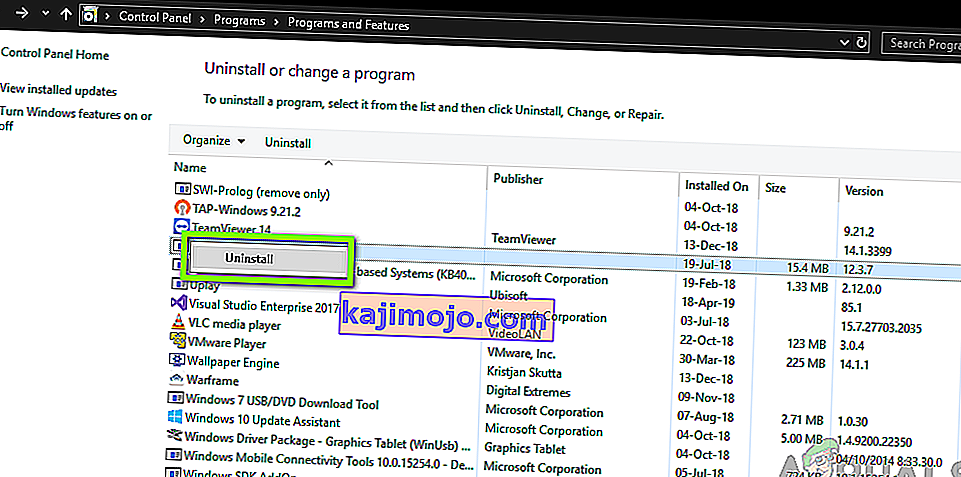
- Suorita asennuksen poisto loppuun noudattamalla näytön ohjeita. Kun se on valmis, käynnistä tietokone uudelleen.
- Kun seuraava käynnistysjakso on valmis, tarkista Tehtävienhallinta ja katso, tyhjentävätkö UNCServer.exe edelleen järjestelmäresursseja. Sinun ei pitäisi enää nähdä sitä prosessiluettelossa.
Jos tämä menetelmä ei ratkaissut ongelmaa tai etsit vähemmän tuhoavaa tapaa ratkaista ongelma, siirry seuraavaan seuraavaan menetelmään.
Tapa 2: Poista TVSUUpdateTask käytöstä
Tyylikkäämpi tapa estää UNCServer.exe tyhjentämästä järjestelmäresursseja aktiivisesti on poistaa TVSUUpdateTask-tehtävä tehtävätehtävässä. Tässä on pikaopas siitä, miten tämä tehdään:
- Paina Windows-näppäin + R avata Suorita -valintaikkuna. Kirjoita sitten ”taskchd.msc” ja paina Enter avataksesi Task Scheduler -apuohjelman.

- Kun olet Task Scheduler -ohjelmassa, laajenna oikealla olevaa pystyvalikkoa ( Task Scheduler Library ) ja valitse alivalikosta TVT.
- Siirry seuraavaksi oikeanpuoleisen ruudun valikkoon ja selaa tehtäväluetteloa alaspäin, kunnes löydät TVSUUpdateTask.
- Kun näet sen, klikkaa hiiren oikealla sitä ja valitse Poista pikavalikosta poistaa tehtävän kokonaan.
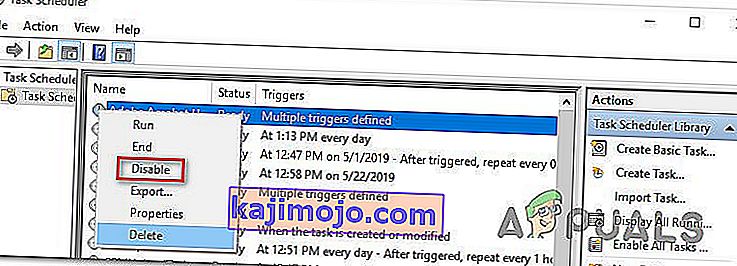
- Kun muutos on toteutettu, käynnistä tietokone uudelleen.
- Seuraavasta käynnistysjärjestyksestä alkaen muutos estää Lenovo-järjestelmän päivityksen suorittamasta aikataulussa ja jättää UNCServer.exe-ohjelman toimimaan taustalla. Mutta voit silti suorittaa Lenovo-järjestelmän päivityksen manuaalisesti, jos päätät tehdä niin.